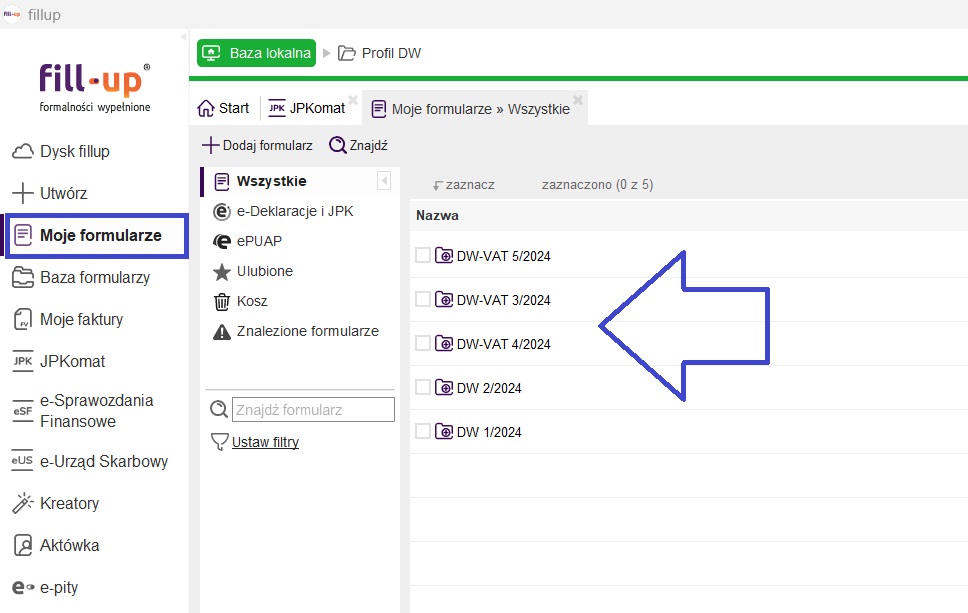Dowody wewnętrzne
Ogólne informacje o dowodach wewnętrznych
Dowód wewnętrzny jest dokumentem, który potwierdza dokonanie zakupu lub sprzedaży. Nie posiada on odbiorcy i może zostać przedstawiony jako dowód poprawnego naliczenia VAT. Wyróżniamy dwa rodzaje dowodów wewnętrznych - dowód wewnętrzny bez VAT oraz dowód wewnętrzny z VAT.
Dowód wewnętrzny bez VAT uwzględniany jest w PKPiR natomiast w pliku JPK widnieje on jako pozycja na ewidencji z wartością zerową.
Dowód wewnętrzny z podatkiem VAT jest uwzględniany jak standardowa faktura VAT i w pliku JPK i w PKPIR. Dowody wewnętrzne bez VAT są importowane automatycznie tylko jak korzystamy z dotychczasowych faktur. (zakładka “Moje faktury”). Jeśli korzystamy z e-Faktur (zakładka “Moje e-Faktury”)to generowanie pliku JPK odbywa się z widoku listy faktur i pozycje bez VAT nie są automatycznie przenoszone.
Ewidencja sprzedaży z widokiem dowodu wewnętrznego z VAT (1) oraz bez VAT (2).
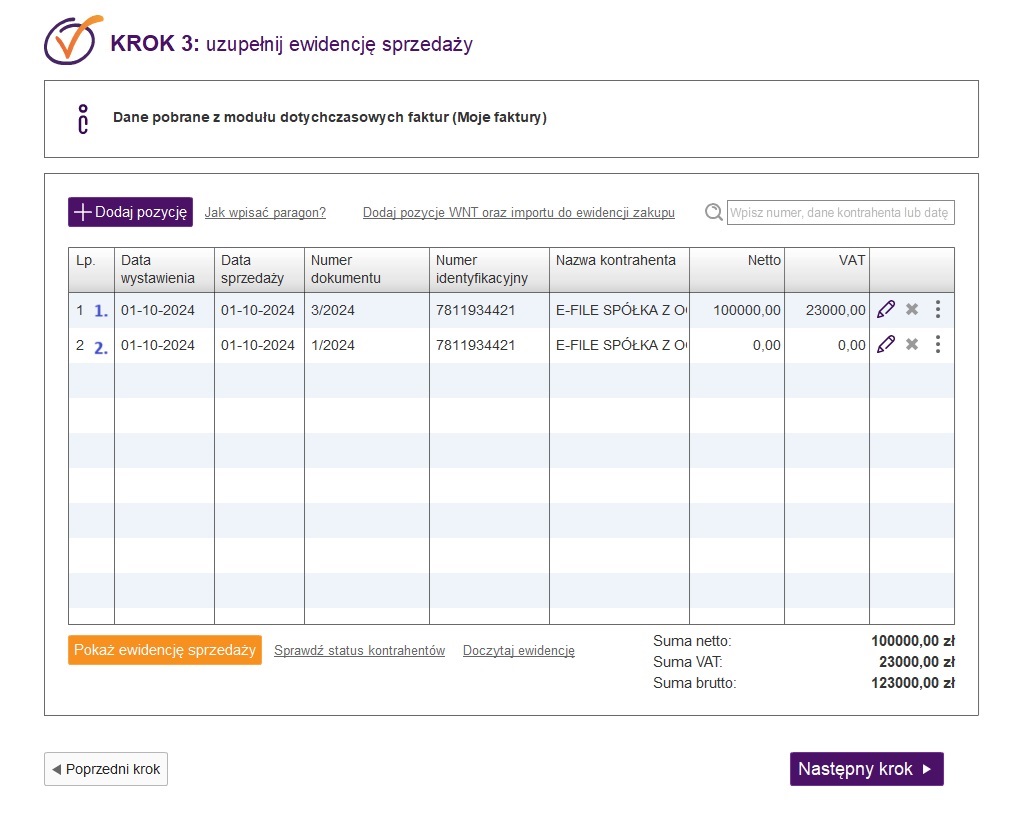
Ewidencja zakupu z widokiem dowodu wewnętrznego z VAT (1) oraz bez VAT (2).
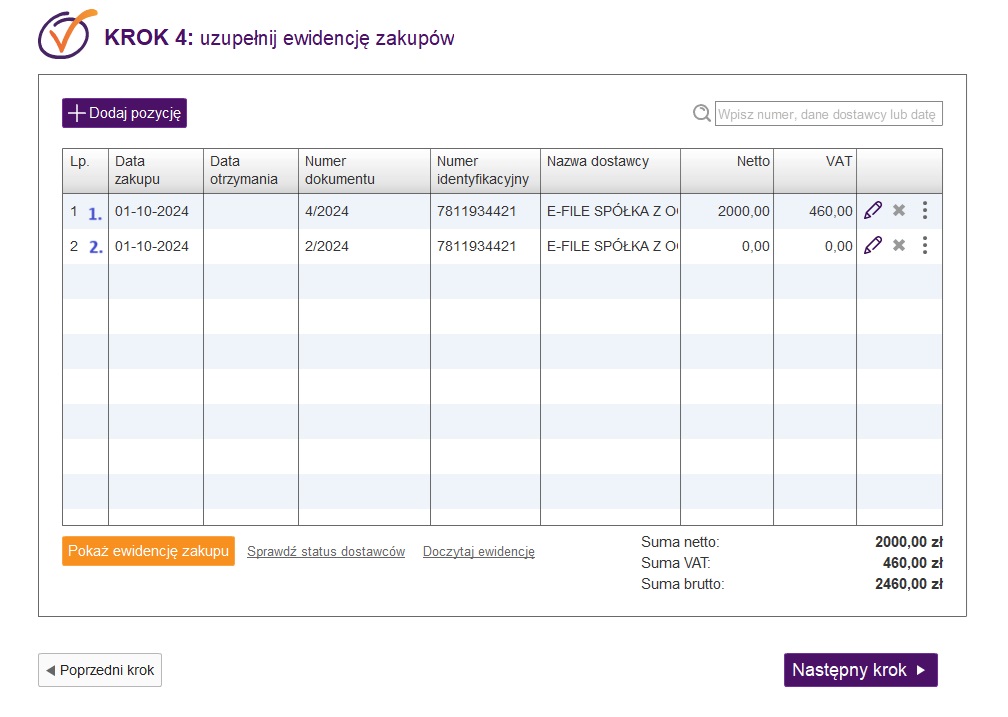
Widok PKPiR z uwzględnieniem dowodów wewnętrznych z VAT i bez VAT.
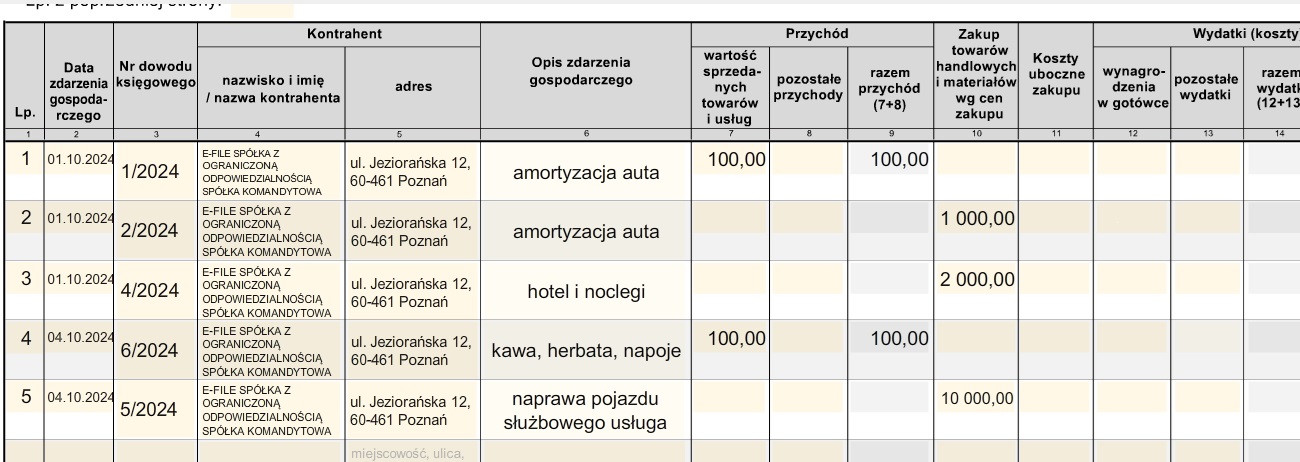
Wystawianie dowodów wewnętrznych w fillup desktop
Dowody wewnętrzne w programie fillup desktop oparte są o technologię WebView2. Oznacza to, że funkcjonalność dostępna jest na komputery z systemem Windows.
Wtyczka WebView2 może działać na następujących systemach operacyjnych:
- **Windows**:
- Windows 11
- Windows 10 (wersja 1809 i nowsze)
- Windows Server (2016 i nowsze)
- **MacOS**:
- WebView2 jest oficjalnie dostępny tylko dla systemów Windows, jednak możliwe jest uruchamianie aplikacji z WebView2 na MacOS za pomocą narzędzi takich jak .NET MAUI lub innych frameworków wieloplatformowych.
- **Linux**:
- Obecnie brak natywnej obsługi WebView2 na systemach Linux, ale podobnie jak w przypadku MacOS, można używać frameworków, które pozwalają uruchamiać aplikacje wieloplatformowe z wbudowanym WebView2.
Najlepsze wsparcie WebView2 jest zapewnione dla Windows, ponieważ technologia ta korzysta z silnika Microsoft Edge (Chromium), który jest natywnie zintegrowany z tym systemem operacyjnym.
W przypadku komputerów Mac zalecamy korzystanie z programu fillup online lub korzystanie z dotychczasowego druku dowodu wewnętrznego nie opartego o działanie w WebView2 (dokument ten nie jest automatycznie brany pod uwagę przy wystawianiu pliku JPK i PKPiR - należy go dopisać ręcznie).
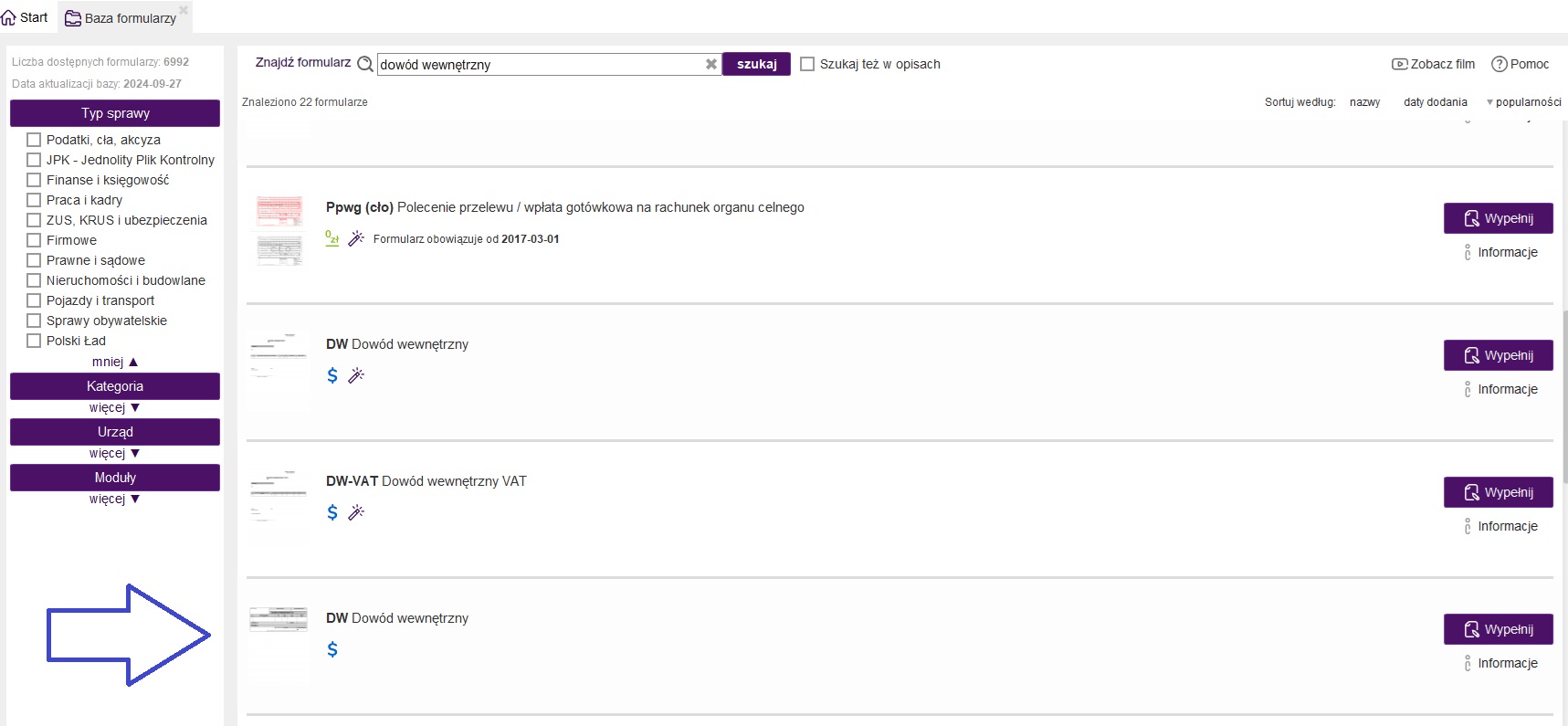
Dowody wewnętrzne WebView2 można wyszukać z poziomu Bazy formularzy wpisując w wyszukiwarce “dowód wewnętrzny”. Po kliknięciu możemy wybrać czy ma to być dowód wewnętrzny sprzedaż lub zakup.
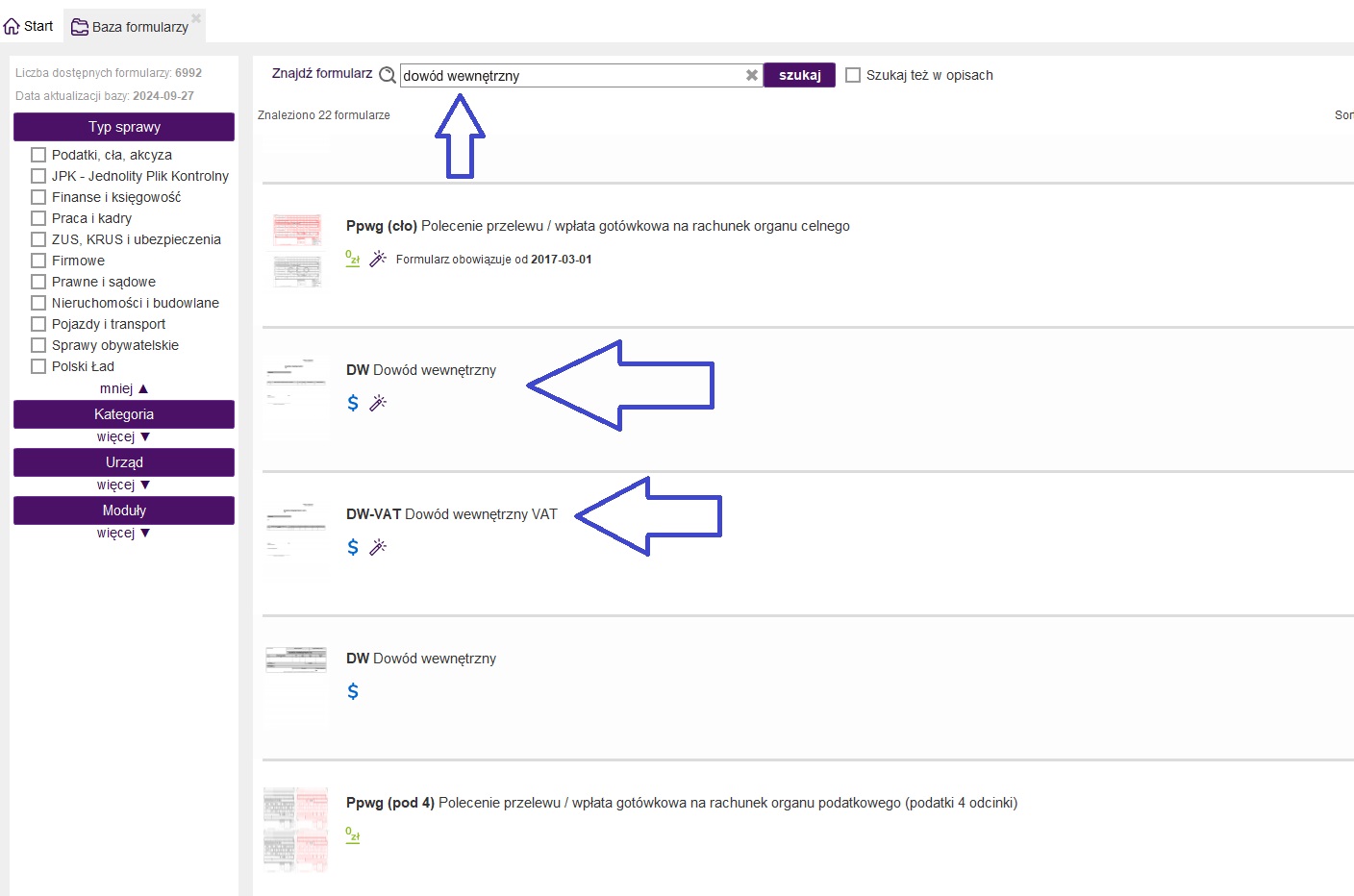
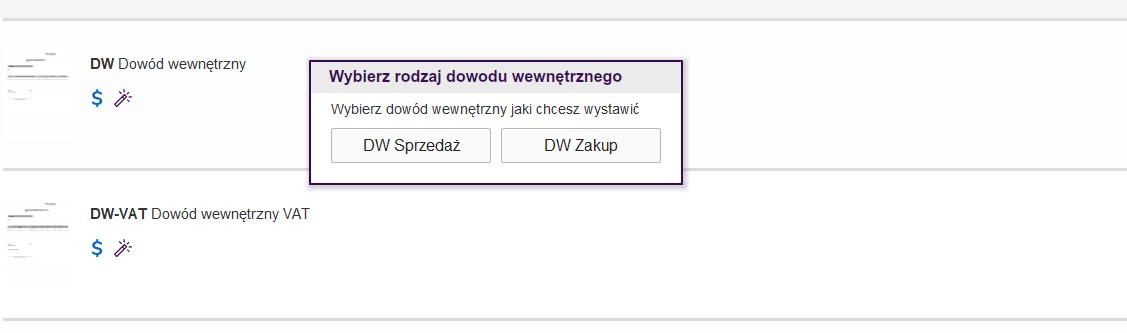
lub z poziomu Kreatory->Dowody wewnętrzne.
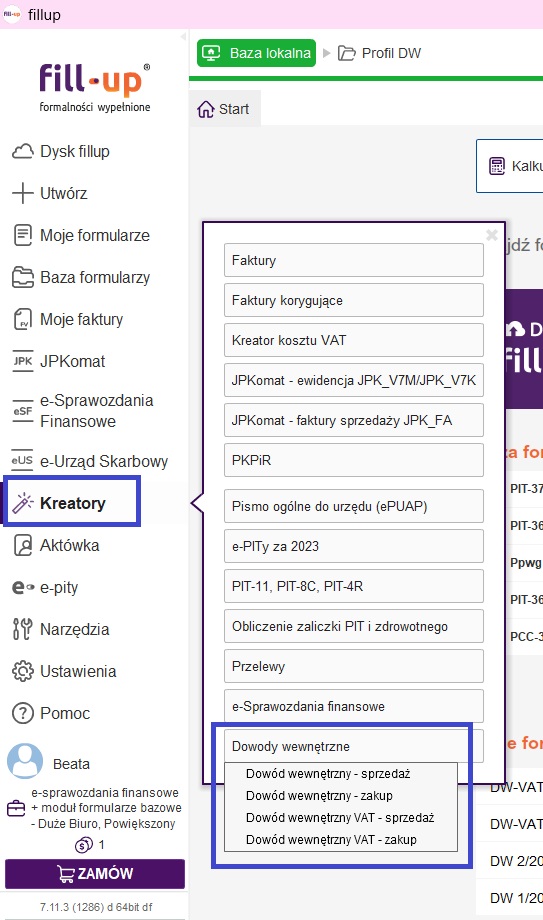
Po wybraniu interesującego nas rodzaju dowodu wewnętrznego przechodzimy do wypełnienia dokumentu. Dane firmy zostaną automatycznie wypełnione na podstawie danych z profilu firmy na którym obecnie pracujemy. Jeśli chcemy zmienić dane firmy należy przełączyć się na profil firmy dla której chcemy wystawić dowód wewnętrzny.
Należy wskazać numer dokumentu (1), nazwę towaru (2), ilość (3), cenę (4), stawkę VAT - w przypadku dowodu wewnętrznego z VAT (5).
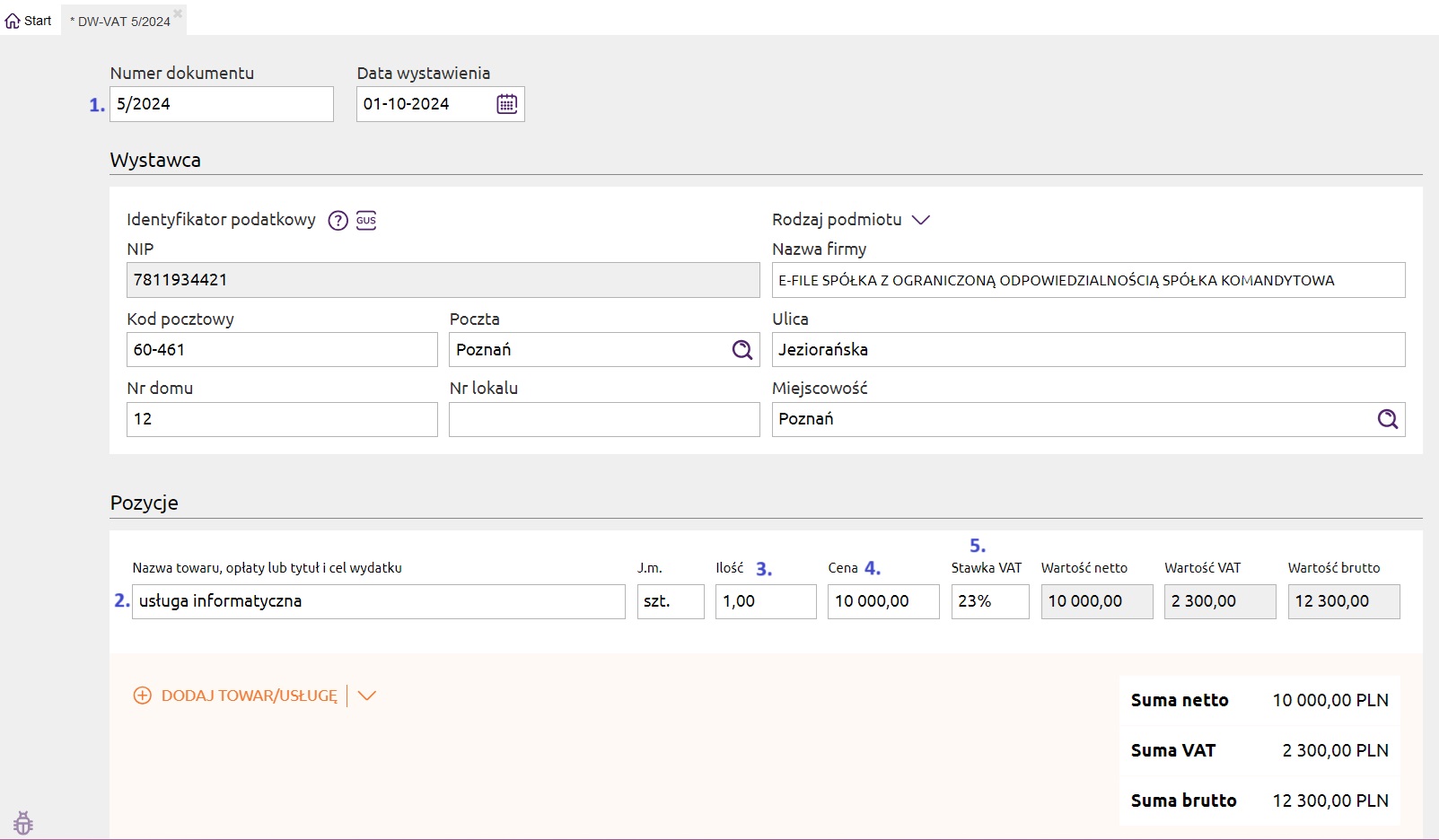
Możemy również dodać kolejną pozycję klikając “Dodaj towar/usługę”.
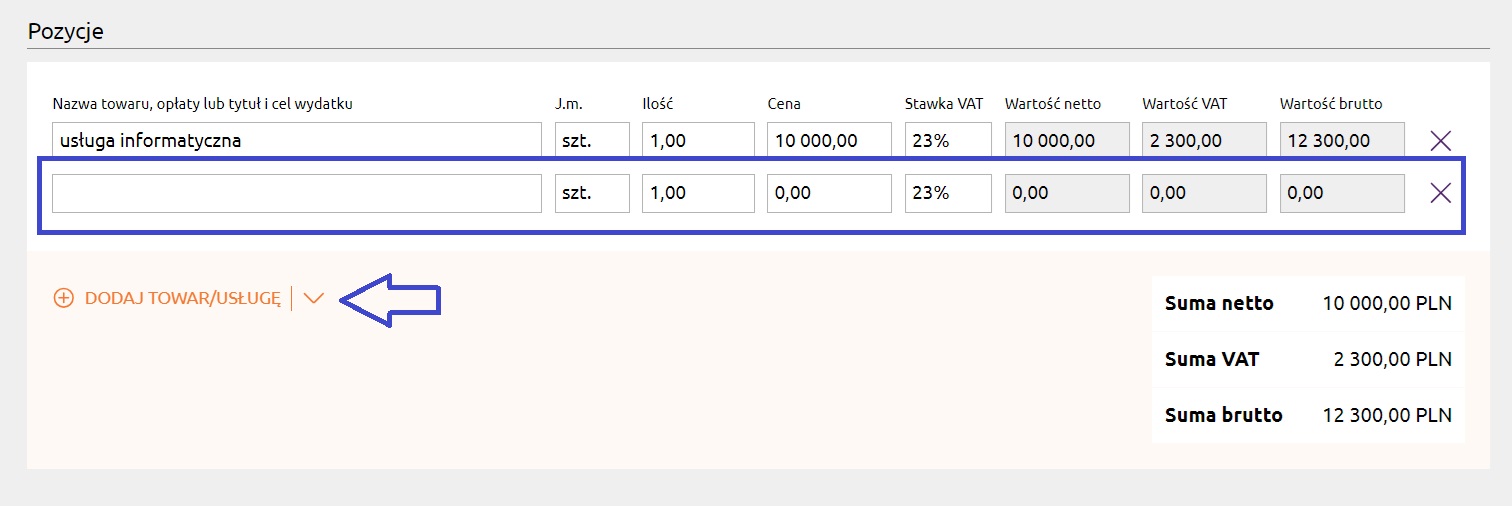
W kolejnej sekcji “Dane dodatkowe” możemy określić osobę uprawnioną do wystawienia dowodu wewnętrznego (1), pozycję księgowania (2), miejsce wystawienia (3) oraz Procedurę JPK (4).
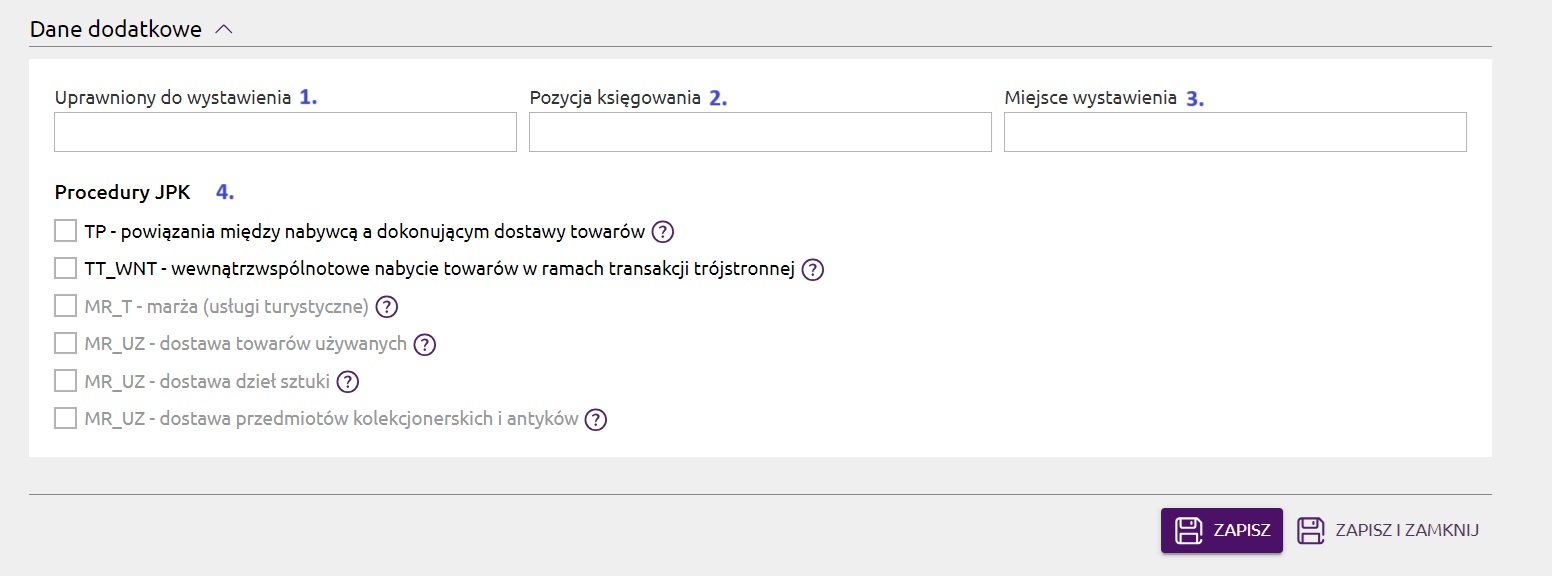
Aby zapisać formularz klikamy na dole “zapisz”.
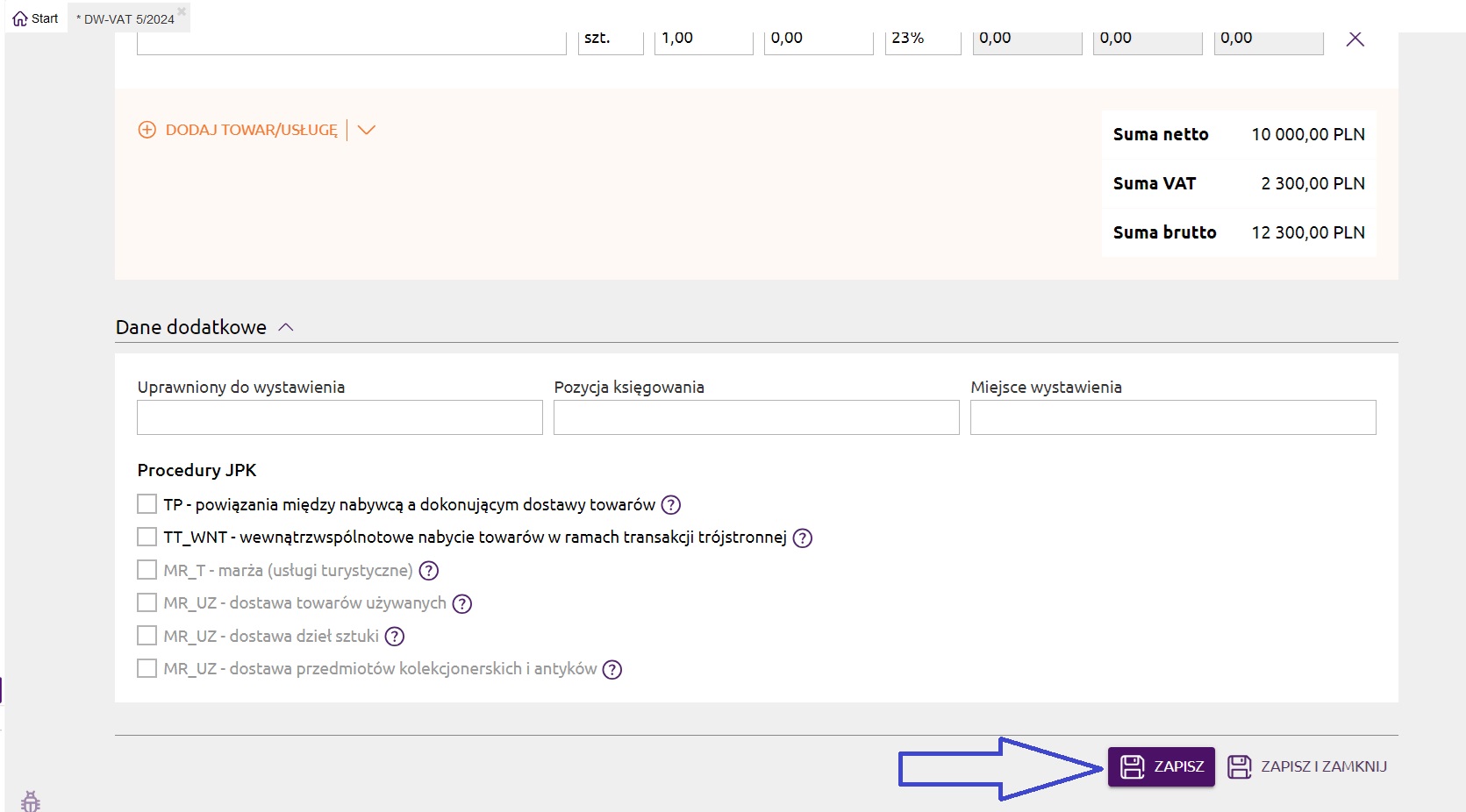
Wystawione dowody wewnętrzne będą widoczne w zakładce “Moje formularze”. Dowody wewnętrzne z VAT oznaczone będą jako DW-VAT a dowody wewnętrzne bez VAT jako DW.
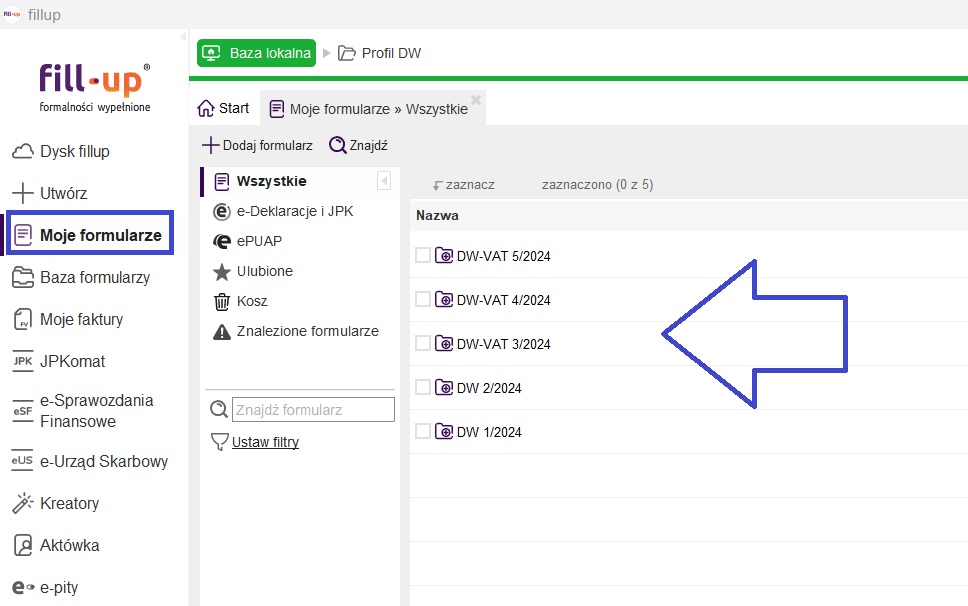
Wczytywanie dowodów wewnętrznych do kreatorów pliku JPK_V7 i PKPiR
Dowody wewnętrzne widoczne są w pliku JPK oraz PKPiR. W zależności od rodzaju dowodu wewnętrznego są one różnie prezentowane w pliku
JPK oraz PKPiR. Dowód wewnętrzny bez VAT uwzględniany jest w pliku JPK z wartością zerową.
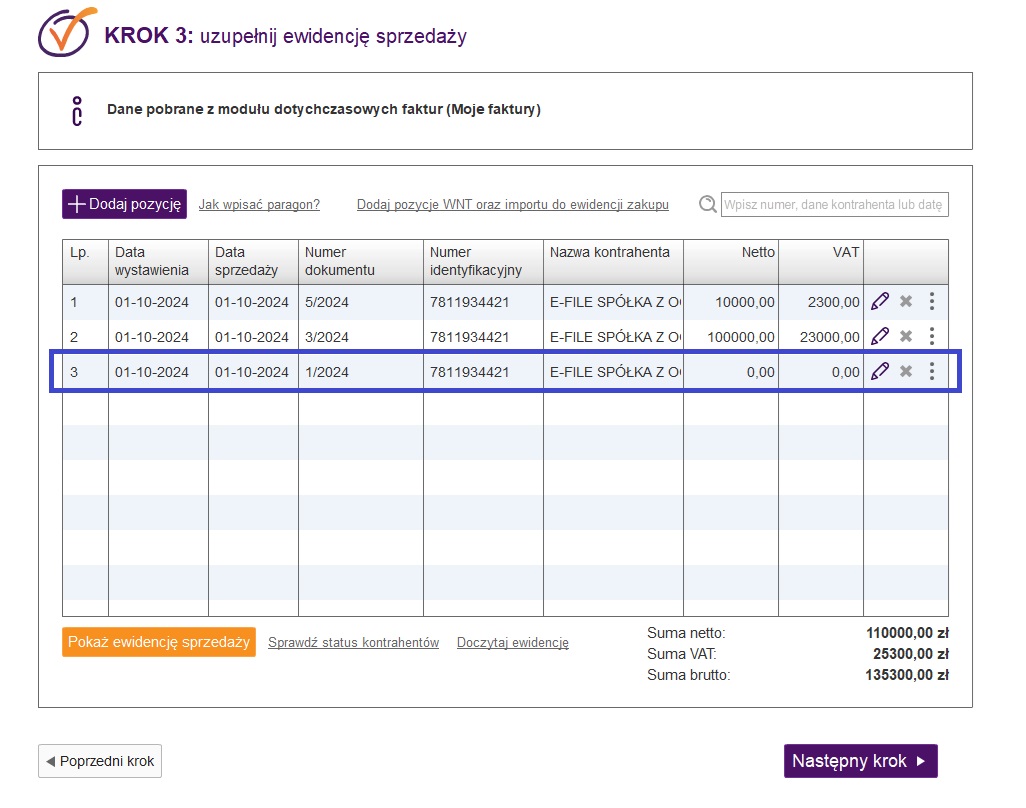
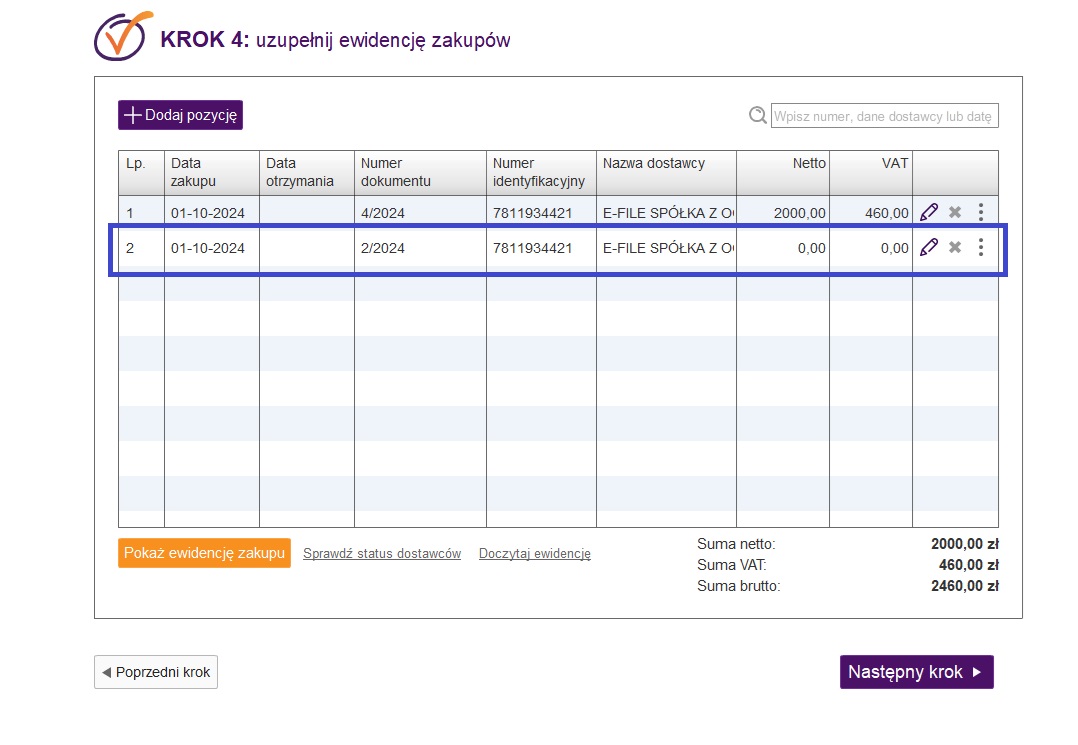
Natomiast w PKPiR widoczny jest on z wartością na jaką został wystawiony.
Dowód wewnętrzny bez VAT - sprzedaż (1), dowód wewnętrzny bez VAT- zakup (2).
W przypadku dowodów wewnętrznych pozycje ‘Opis zdarzenia gospodarczego” należy uzupełnić samodzielnie - program podświetli te pola na czerwono.
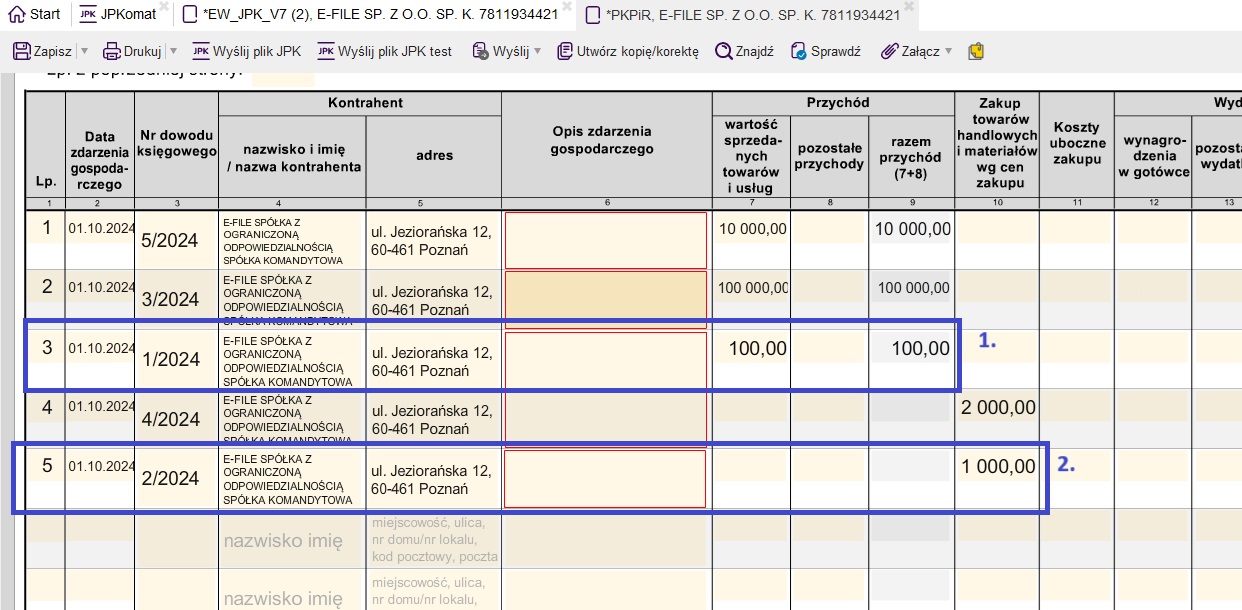
Dowód wewnętrzny z podatkiem VAT jest uwzględniany jak standardowa faktura VAT i w pliku JPK.
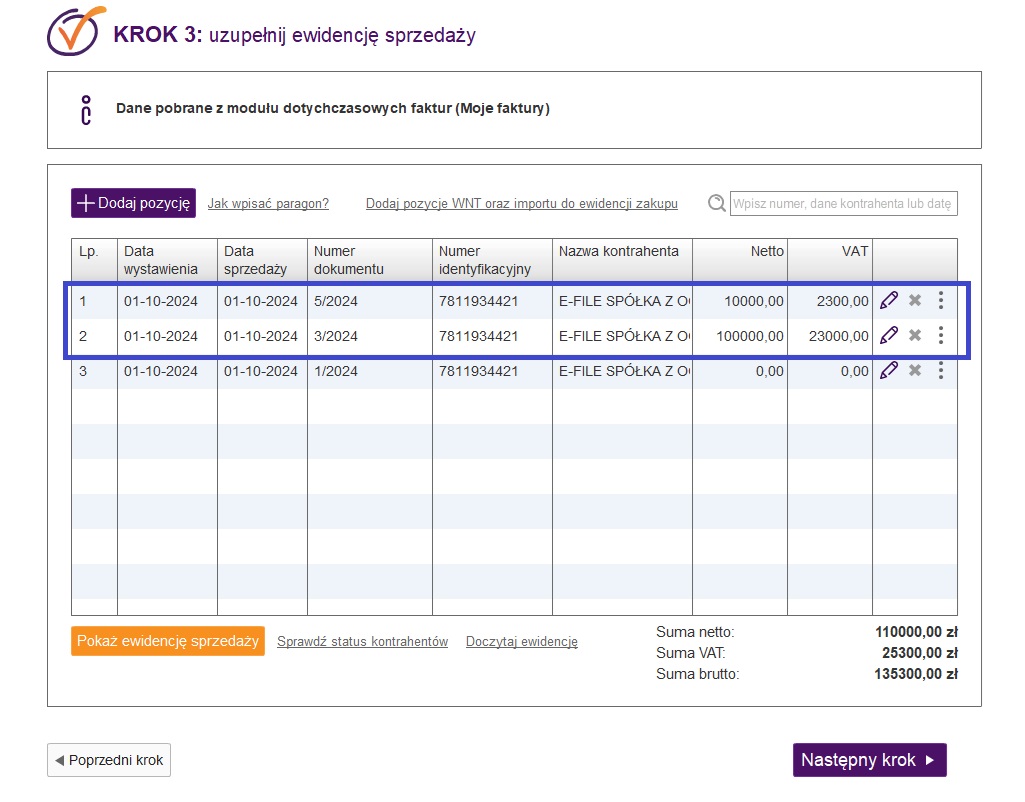
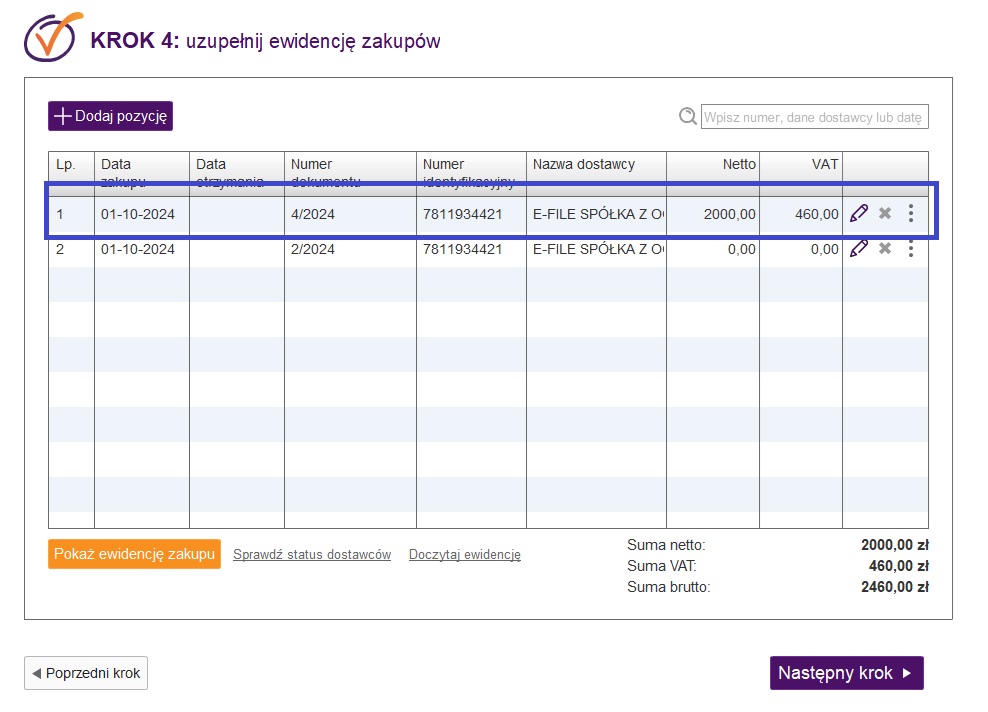
Zarówno w pliku PKPiR dowody wewnętrzne z VAT prezentowane są jak standardowe faktury.
W przypadku dowodów wewnętrznych pozycje ‘Opis zdarzenia gospodarczego” należy uzupełnić samodzielnie - program podświetli te pola na czerwono.
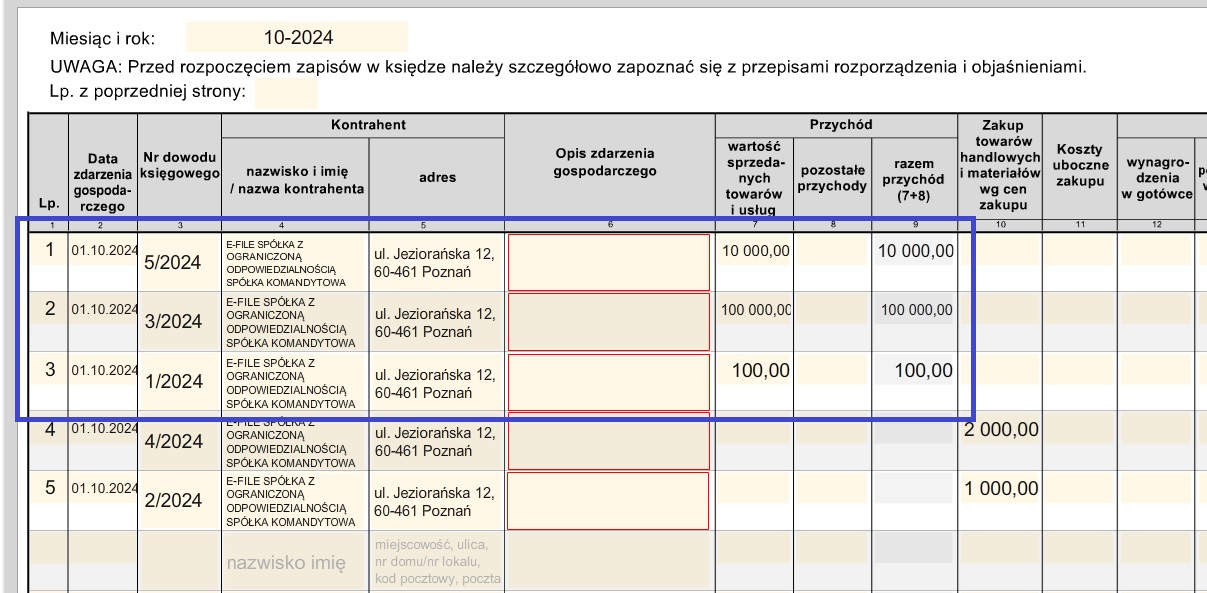
Usuwanie dowodów wewnętrznych i tworzenie archiwum
Dowody wewnętrzne przechowywane są w bazie danych (baza lokalna, baza sieciowa, baza premium DB) lub na dysku fillup w zależności od tego z jakiej bazy korzystasz. Dowody wewnętrzne obsługiwane są przez technologię WebView2 dlatego też ich usunięcie jest trwałe i nieodwracalne (nie zostaną one przeniesione do zakładki kosz). Jeśli chcesz trwale usunąć dowody wewnętrzne należy kliknąć Moje formularze->zaznaczyć interesujące nas dokumenty
i kliknąć “Usuń”.
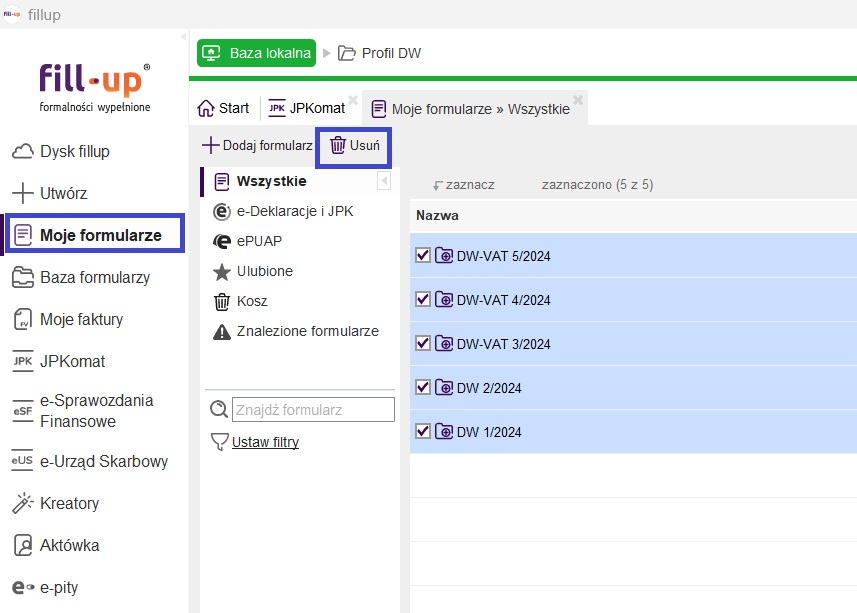
UWAGA: usunięcie dowodów wewnętrznych jest trwałe i nieodwracalne!
Możemy również wykonać archiwum (kopię zapasową) danych dowodów wewnętrznych.
Aby to zrobić należy kliknąć Narzędzia->Archiwum->eksportuj archiwum.
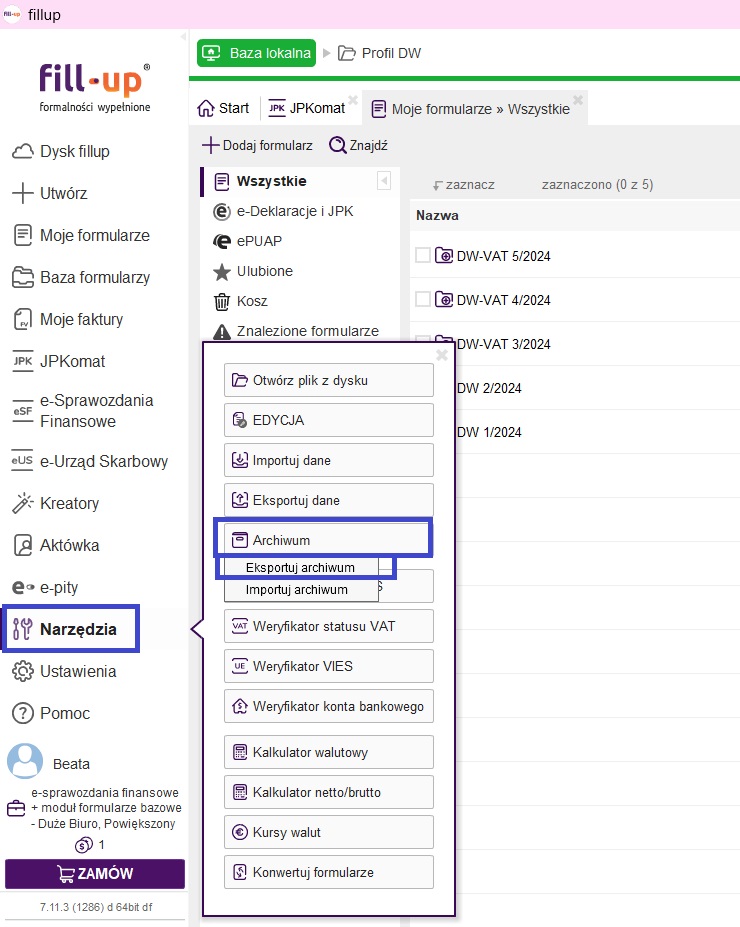
Po kliknięciu eksportuj archiwum wyświetli się okno do wybrania profilu z którego chcemy wyeksportować dane. Zaznaczamy interesujący nas profil i klikamy “eksportuj dane”. Widoczna jest również ścieżka zapisu pliku, który eksportujemy. Możemy ją dowolnie zmienić klikając na przycisk z trzema kropkami obok ścieżki.
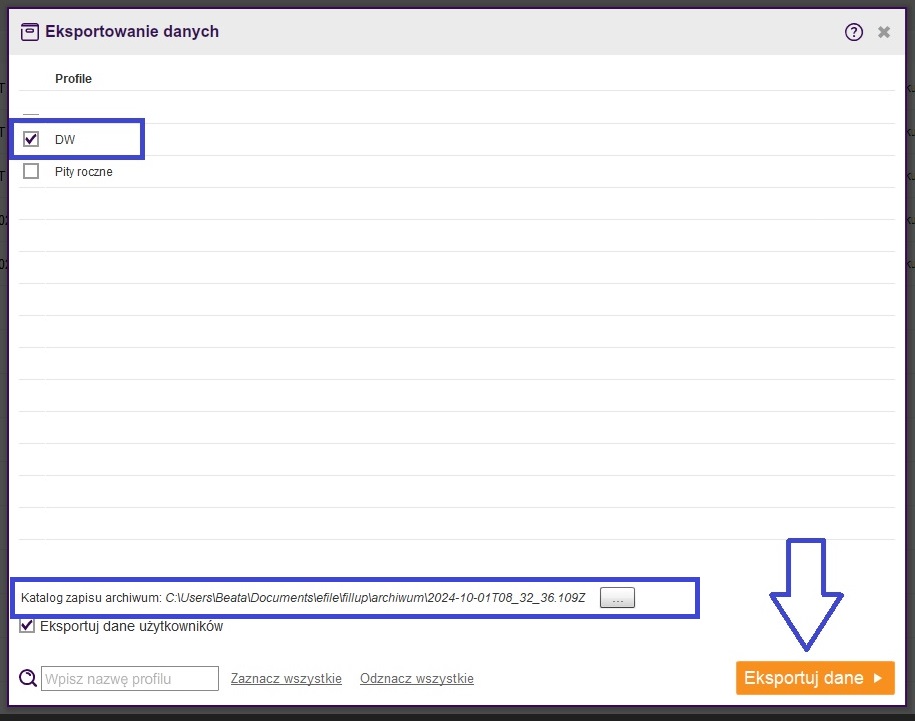
Po poprawnym eksporcie wyświetli się okno informujące o zakończeniu operacji.
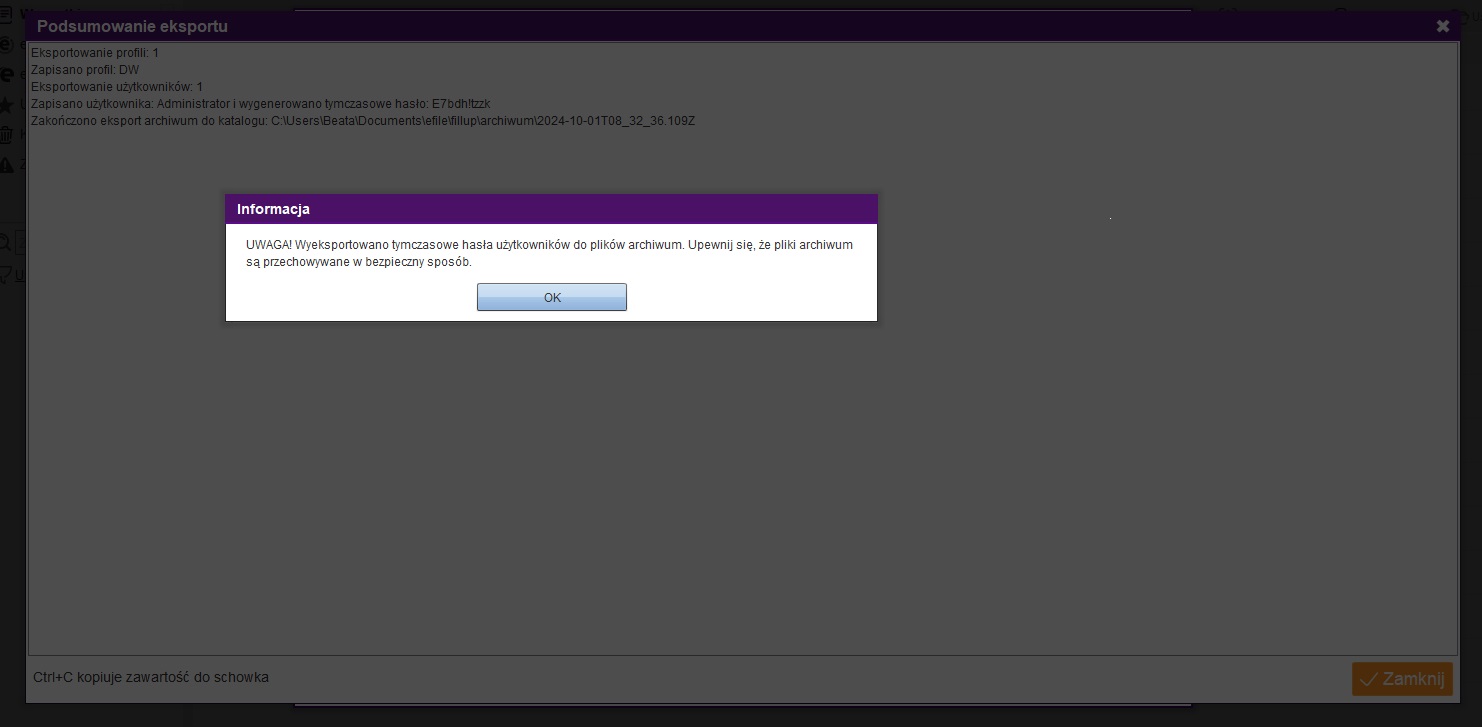
Formularze zostały wyeksportowane do pliku *JSON, który w razie potrzeby możemy zaimportować do programu. Eksport formularzy dostępny jest również z poziomu samego formularza. Aby wyeksportować dowód wewnętrzny do pliku *JSON
należy kliknąć Baza formularzy->zaznaczyć interesujący nas dokument->kliknąć zapisz na dysku->zapisz na dysku plik JSON.
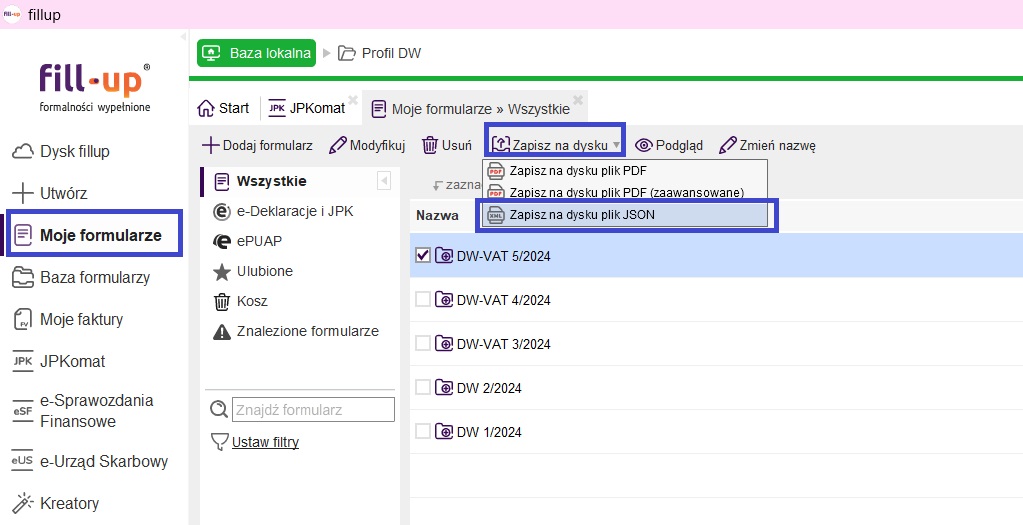
Zarchiwizowane wcześniej w pliku *JSON dowody wewnętrzne możemy zaimportować do programu.
Aby to zrobić należy kliknąć Narzędzia->Archiwum->Importuj archiwum.
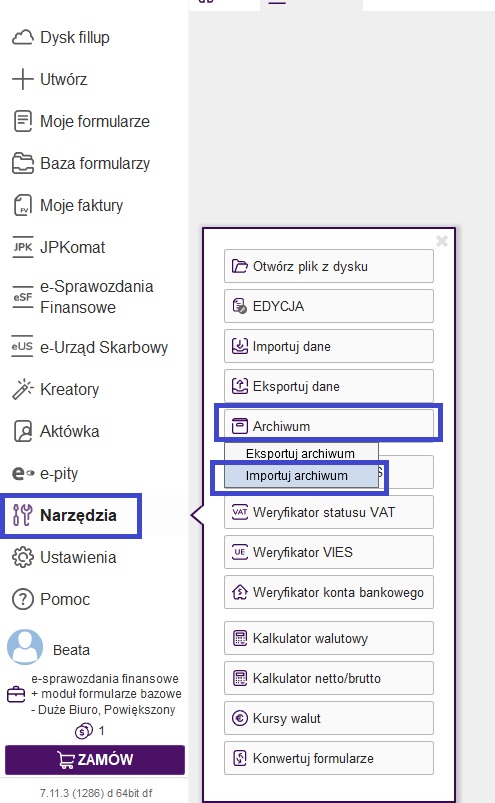
Następnie otworzy się okno do wyboru pliku archiwum. Wybieramy interesujący nas folder i klikamy “wybierz folder”.
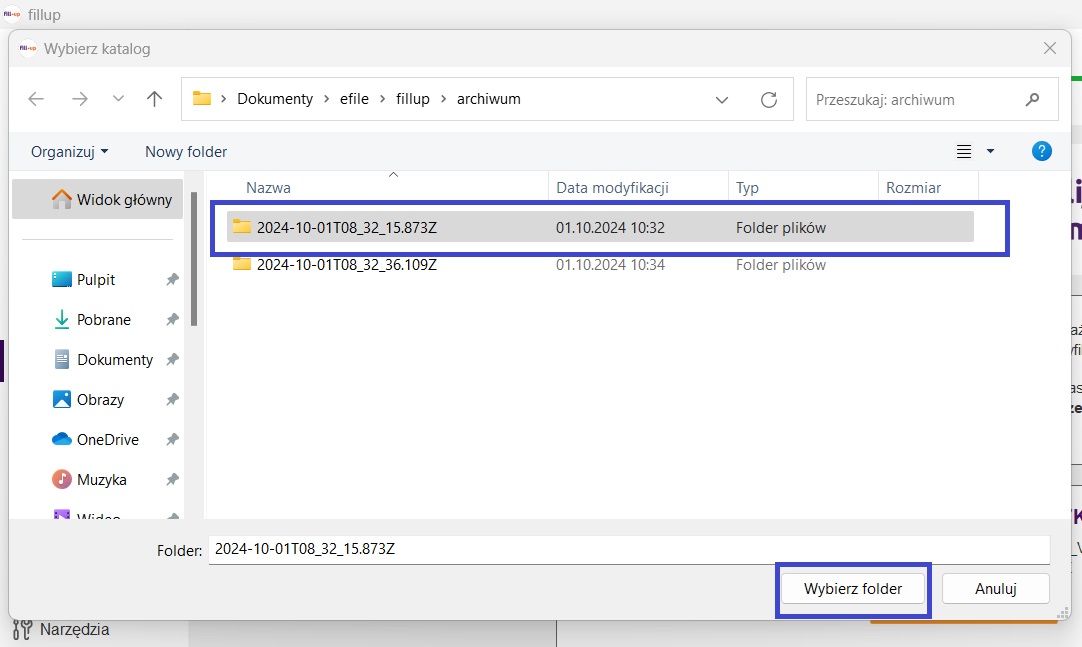
W programie pojawi się okno do wyboru importu danych. Klikamy “Importuj dane”.
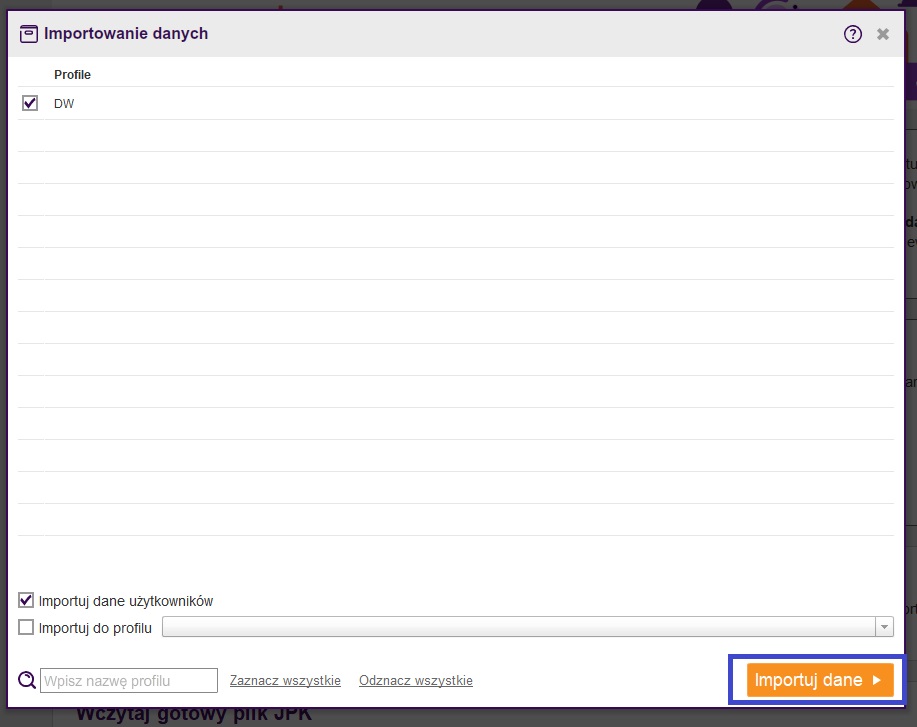
Po kliknięciu wyświetli się okno z postępem importu.
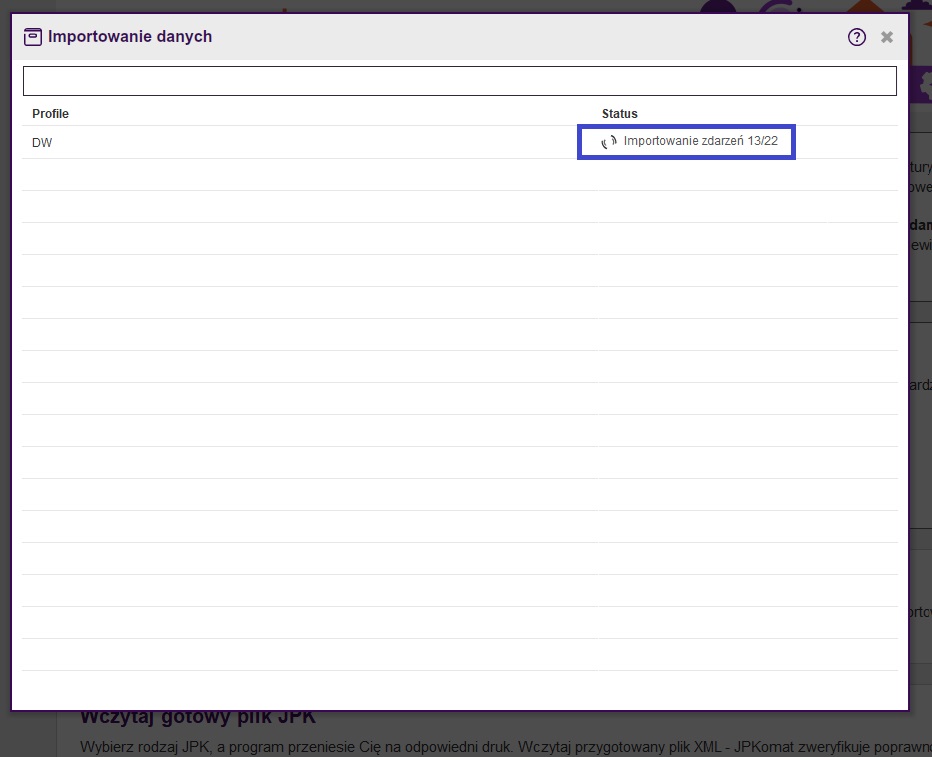
Po zakończonym imporcie pojawi się okno potwierdzające ukończenie procesu. Należy kliknąć “OK”.
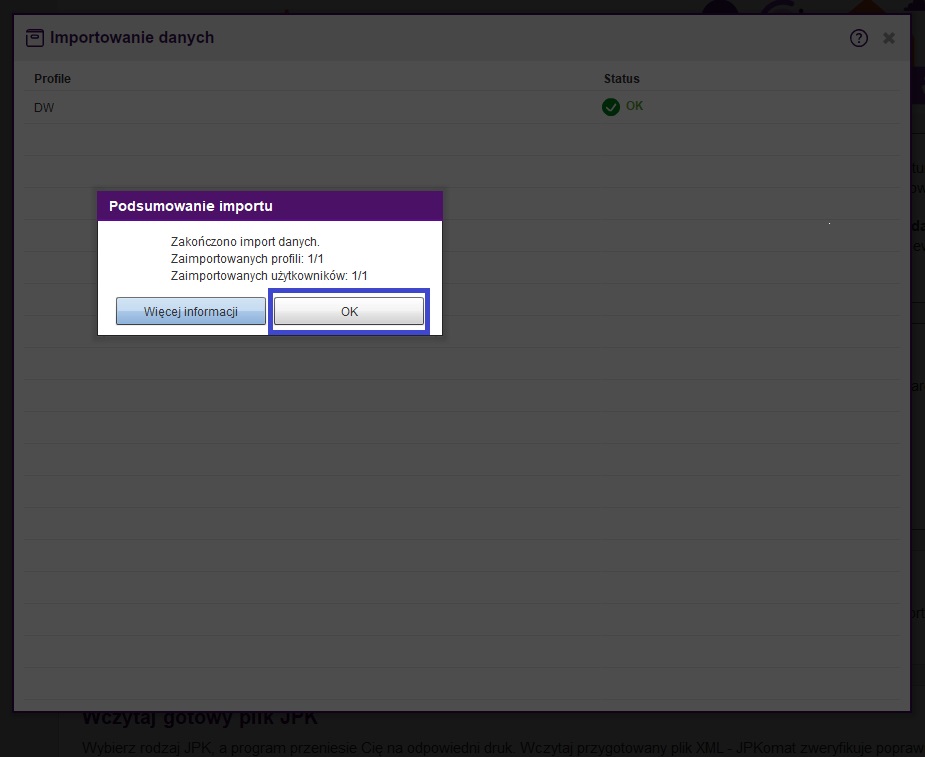
Po poprawnym imporcie nasze dowody wewnętrzne są ponownie widoczne w zakładce Moje formularze.